So erstellen Sie eine Ortho-Stückliste
Bei diesem Verfahren wird davon ausgegangen, dass Sie eine orthogonale Zeichnung bearbeiten, für die mindestens eine Ortho-Ansicht erstellt wurde.
- Wenn Sie den Inhalt der Stückliste ändern möchten (z. B. Spalten hinzufügen oder Schnittlisten anzeigen), klicken Sie auf Tabelle einrichten.
- Klicken Sie auf Stückliste.
- Wählen Sie im Ortho-Zeichenbereich ein Ansichtsfenster aus.
- Wenn Sie keine Ortho-Stücklistenvorlage im Schriftfeld erstellt haben, führen Sie die folgenden Schritte durch:
- Geben Sie die obere linke Position der Ortho-Stückliste an.
- Geben Sie die untere rechte Position an (das .Y wird ignoriert). Die Ortho-Stücklistentabelle wird angezeigt.
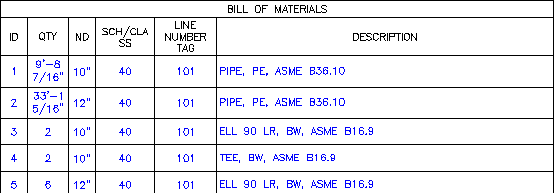
So teilen (brechen) Sie eine Ortho-Stücklistentabelle
Ortho-Stücklisten werden nicht automatisch in weitere Tabellen oder Zeichnungen aufgeteilt.
- Wählen Sie im orthogonalen Zeichenbereich den äußeren Rand der Ortho-Stücklistentabelle aus. Es werden Tabellengriffe angezeigt.
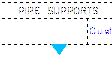
- Klicken Sie auf den Tabellenumbruch-Griff am unteren Ende der Ortho-Stücklistentabelle.
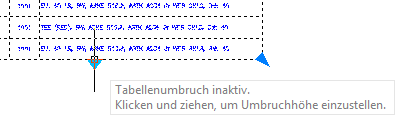
- Geben Sie eine Bruchstelle an (z. B. oberhalb einer Gruppenkopfzeile). Die Tabelle wird getrennt.
So erstellen Sie eine Ortho-Stücklistenbeschriftung (Markierungsnummer)
Nachdem Sie eine Ortho-Stücklistentabelle platziert haben, können Sie die Beschriftungen der Stücklisten-Markierungsnummern in eine oder mehrere Ansichten einfügen.
- Klicken Sie in der Multifunktionsleiste Ortho-Ansicht auf Ortho-Beschriften.
- Wählen Sie ein Element in der Ortho-Ansicht aus, das in der Ortho-Stückliste aufgeführt ist.
- Geben Sie in der Befehlszeile b (für BOM = Stückliste) ein.
- Um den Text zu drehen, geben Sie r (für Rotate = Drehen) ein.
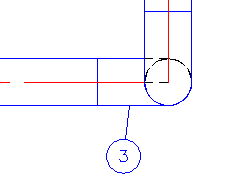
- Geben Sie eine Position für die Beschriftung an.
So erstellen Sie eine Stücklistenbeschriftung aus einem Tabellenelement
Sie können eine Zeile in der Stückliste auswählen, um eine Ortho-Stücklistenbeschriftung zu erstellen.
- Klicken Sie in der Multifunktionsleiste Ortho-Ansicht auf Beschriftung für Stücklisten.
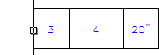 Wählen Sie den linken Rand der Tabelle in der Nähe der ID-Nummer. Die Führungslinie wird im Vorgabe-Ansichtsfenster angezeigt.
Wählen Sie den linken Rand der Tabelle in der Nähe der ID-Nummer. Die Führungslinie wird im Vorgabe-Ansichtsfenster angezeigt. - Wenn Sie ein anderes Ansichtsfenster auswählen möchten, geben Sie in der Befehlszeile v (für Viewport = Ansichtsfenster) ein.
- Geben Sie eine Position für die Beschriftung an.
- Wenn dieses Stücklistenelement in der Ortho-Ansicht über weitere Symbole verfügt (Menge größer als 1), geben Sie zusätzliche Positionen an, oder geben Sie s (für Skip = Überspringen) ein.
So fügen Sie Ortho-Stücklistenbeschriftungen für die gesamte Stücklistentabelle hinzu
Nachdem Sie eine Ortho-Stücklistentabelle platziert haben, können Sie die Beschriftungen der Stücklisten-Markierungsnummern in eine oder mehrere Ortho-Ansichten einfügen.
- Klicken Sie in der Multifunktionsleiste Ortho-Ansicht auf Beschriftung für Stücklisten.
- Geben Sie in der Befehlszeile t (für gesamte Tabelle) ein.
- Wählen Sie die Ortho-Stücklistentabelle aus.
- Geben Sie eine oder mehrere Positionen für die erste Zeile in der Ortho-Stückliste (ID = 1) ein.
- Geben Sie Positionen für alle weiteren Zeilen in der Ortho-Stückliste (ID = 2, 3 usw.) ein.
So richten Sie eine Ortho-Stückliste im Schriftfeld ein
Sie können eine vorgegebene Position für die Ortho-Stückliste und Einstellungen für ein Projekt im Schriftfeld der Stückliste festlegen. Die Einstellungen gelten für neue orthogonale Zeichnungen. Die vorgegebene Position gilt für die erste Ortho-Stücklistentabelle, die Sie in einer orthogonalen Zeichnung erstellen.
- Klicken Sie unter Projektkonfiguration, Ortho-DWG-Einstellungen, Schriftfeld und Anzeige auf Schriftfeld einrichten.
- Wenn Sie den Inhalt der Stückliste ändern möchten (z. B. Spalten hinzufügen oder Schnittlisten anzeigen), klicken Sie auf Tabelle einrichten.
- Klicken Sie auf Stückliste. Geben Sie im Zeichnungsbereich des Schriftfelds die obere linke Ecke der Stücklistentabellen-Vorlage an.
- Geben Sie die untere rechte Ecke an. Die Vorlage für die Ortho-Stücklistentabelle wird angezeigt.
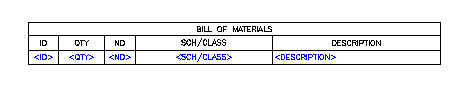 Anmerkung: Im Gegensatz zu einer ISO-Stückliste geben Sie keinen Tabellenbereich (blaue Schraffur) im Schriftfeld an. Die Tabelle wird nicht automatisch geteilt. Außerdem unterstützt die Ortho-Stückliste nicht die Unterscheidung zwischen Zeichenbereichen und Nicht-Zeichenbereichen.
Anmerkung: Im Gegensatz zu einer ISO-Stückliste geben Sie keinen Tabellenbereich (blaue Schraffur) im Schriftfeld an. Die Tabelle wird nicht automatisch geteilt. Außerdem unterstützt die Ortho-Stückliste nicht die Unterscheidung zwischen Zeichenbereichen und Nicht-Zeichenbereichen.